Huawei SUN2000 L1 (1 fase) & M1 (3 fase) via Modbus RTU
Inhoudsopgave
Stap 1:
De kabel
Stap 2:
Netwerkkabel aansluiten op de omvormer
Stap 3:
Huawei PIN-verdeling
Stap 4:
De omvormer verbinden met de Bliq energiemanager
Stap 5:
De Huawei omvormer instellen
Stap 6:
Haal de Huawei dongel uit de omvormer (!)
Stap 7:
Configureer de Bliq Energiemanager met de Bliq Qonnect app
Stap 8:
Het aanmelden van de Bliq energiemanager in Bliq Qontrol
Het koppelen van een Bliq energiemanager aan een Huawei 1 of 3 fase omvormer via Modbus RTU
In deze handleiding leggen we uit hoe je een Huawei omvormer koppelt met de Bliq energiemanager via Modbus RTU.
Belangrijk!
- Je kunt maximaal één Huawei systeem (omvormer + thuisbatterij) op Bliq aansluiten per woning voor Powerflow sturing
- Cascade opstellingen met Huawei (omvormers + thuisbatterijen) aangestuurd door Bliq Powerflow is nog niet mogelijk
- De Huawei omvormer dient volgens de installatie handleidingen van Huawei geïnstalleerd te zijn
- Het systeem dient succesvol in zelf-consumptie te werken, zonder Bliq hardware
- Mocht het Bliq abonnement ooit stopgezet worden, valt deze dan netjes terug in zelf-consumptie-modus
- Als je Bliq via Modbus RTU aansluit op een 1 of 3 fase omvormer van Huawei is er geen (!) Huawei dongel nodig
- Update altijd jouw Bliq Energiemanager naar de nieuwste firmware via de Bliq Qonnect app
Let op!
- Met Modbus RTU is het bij de 3 fase omvormers van Huawei niet mogelijk om de Huawei SolarFusion naast Bliq te laten draaien
- Bij de 1 fase omvormers van Huawei is dit wel mogelijk, hier zit namelijk een Wi-Fi module ingebouwd
- Sluit je Bliq dus aan op een Huawei omvormer via Modbus RTU, dan trek je na succesvol instellen/updaten van het Huawei systeem, de Smart Dongle eruit
Wil je bij de 3 fase Huawei omvormers wel gebruik maken van de Huawei SolarFusion omgeving naast Bliq? Dan dien je deze te installeren via Modbus TCP/IP. Bekijk hier de handleiding.
Stap 1: De kabel
- Om een verbinding tussen de omvormer en de Bliq energiemanager te realiseren, gebruik je een (standaard) netwerkkabel
- Je kunt er voor kiezen er zelf een te maken of een kant en klare te gebruiken.
- Wij raden aan om CAT6 installatiekabel te gebruiken en de netwerkkabel zelf netjes op lengte te maken.
- De kabel dient gelijk te zijn aan de afbeelding hieronder.
- Indien je een kant en klare netwerkkabel wilt gebruiken dien je aan één zijde het kopje (RJ45 connector) af te knippen om dit te realiseren.
- Let erop dat je dan kleine adereindhulzen nodig hebt om de draadjes in de COM-stekker te kunnen verbinden.
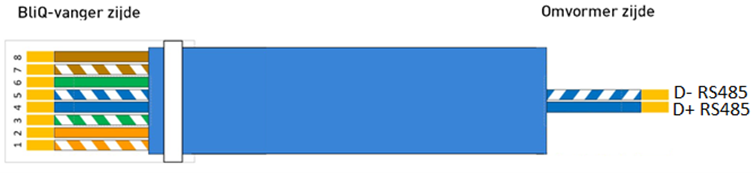
Stap 2: Netwerkkabel aansluiten op de omvormer
Sluit de netwerkkabel van stap 1 aan op Huawei-omvormer. Gebruik hiervoor onderstaande tabel. Sluit de kabel aan in de COM-stekkers van de omvormer.
| PIN configuratie COM stekker | Huawei 1-fase (L1) | Huawei 3-fase (M1) |
| Blauw | Pin 2 (A1 +) | Pin 1 (A1-1 +) |
| Blauw/ Wit | Pin 1 (B1 -) | Pin 3 (B1-1 -) |
Stap 3: Huawei PIN-verdeling
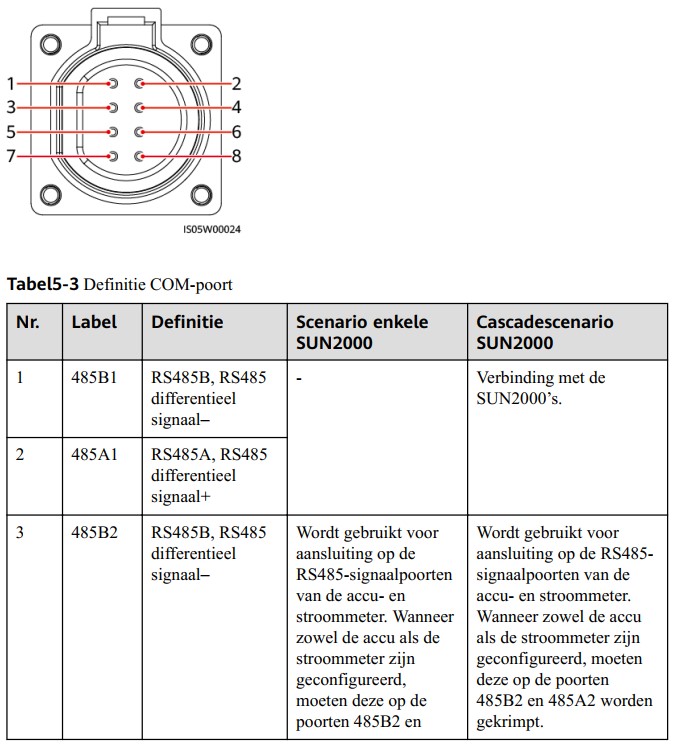
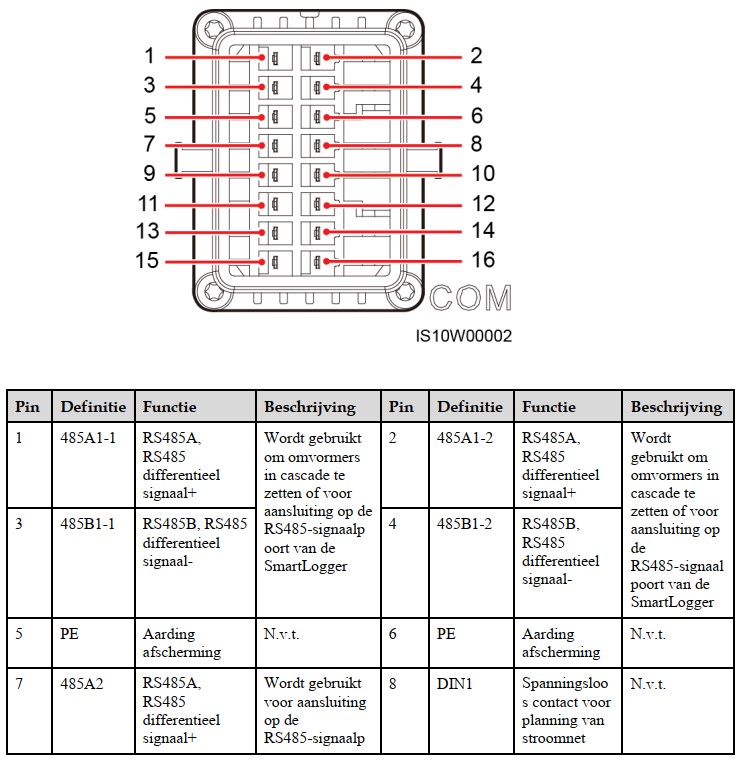
Stap 4: De omvormer verbinden met de Bliq energiemanager
- Sluit de netwerkkabel aan op een COM-poort van de Bliq energiemanager.
Stap 5: De Huawei omvormer instellen
- Stel de Huawei omvormer in op de werkmodus “Maximaal eigenverbruik”.
- Dit doe je in de Huawei app. Ga naar Stroomaanpassing > Instellingen energieopslag > Werkmodus
Stap 6: Haal de Huawei dongel uit de omvormer (!)
- Bliq via Modbus RTU werkt alleen als er geen dongel in de omvormer zit. Haal deze er dus uit!
- Huawei 1 fase omvormers hebben een interne Wi-Fi kaart – waardoor FusionSolar dus online zal zijn naast Bliq aansturing
- Huawei 3 fase omvormers hebben geen interne Wi-Fi kaart – hierdoor is FusionSolar niet online naast Bliq aansturing. Wil je dit bij 3 fase Huawei omvormers wel? Sluit deze dan aan via Modbus TCP/IP.
- Leg de dongel op of naast de omvormer, zodat deze niet kwijtgeraakt kan worden door de eigenaar van het systeem.
Stap 7: Configureer de Bliq Energiemanager met de Bliq Qonnect app
- Nu is het tijd voor de volgende stap, het configureren van de Bliq energiemanager
- Dit doe je in een paar tellen met de Bliq Qonnect app.
- We leggen alles uit in deze handleiding
Stap 8: Het aanmelden van de Bliq energiemanager in Bliq Qontrol
- Vervolgens meld je de Bliq Energiemanager aan bij Qontrol
- Dit is het beheerdersportaal van Bliq waar je als installateur al je installaties beheert
- Na volgen van alle stappen in de Bliq Qonnect app klik je op Add to Qontrol
- Hoe je deze aanmeld in Bliq Qontrol lees je in deze handleiding